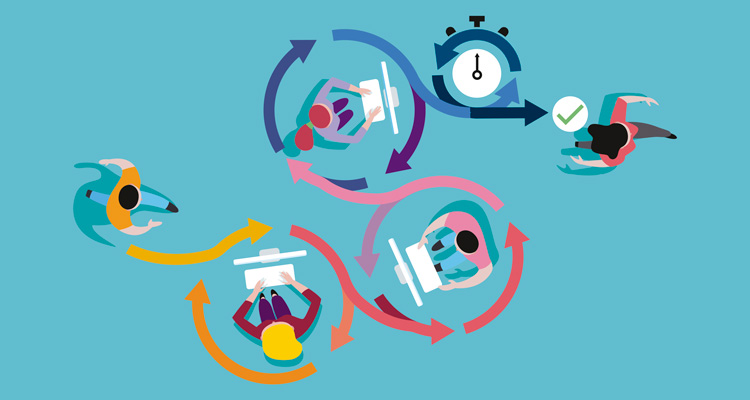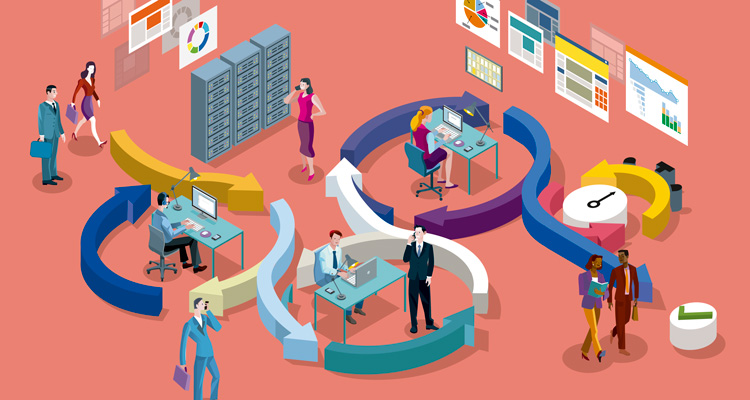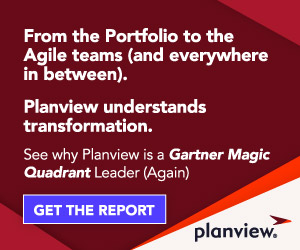Dans Planview AgilePlace, les connexions vous aident à suivre et à gérer l'exécution des initiatives de l'entreprise en fournissant le bon niveau de visibilité aux bonnes personnes. Cela vous permet de visualiser vos plans à un niveau élevé et de creuser plus profondément dans les détails de la mise en œuvre si nécessaire.
Apprenez à configurer et à utiliser les connexions aux niveaux du portefeuille, du projet et de l'équipe afin de garantir que tous les membres de votre organisation ont accès aux informations dont ils ont besoin, quand ils en ont besoin.
Portfolio-Level Boards
Les tableaux de portefeuille sont utilisés pour visualiser les initiatives stratégiques de haut niveau d'une organisation. Dans l'exemple ci-dessous, le tableau donne un aperçu de la feuille de route des projets de l'organisation, aidant les cadres à visualiser - et à prioriser - les initiatives sur lesquelles on travaille et au cours de quel trimestre. Chaque carte représente un projet distinct et possède une connexion qui permet de voir facilement des détails supplémentaires si nécessaire.

Project-Level Boards
Un conseil de projet est l'endroit où un chef de projet et/ou les chefs d'équipe peuvent gérer l'état général et la santé du projet. Les types de cartes (couleur des cartes) permettent d'identifier et de suivre les activités clés du projet telles que les livrables, les problèmes et les risques.

Team-Level Boards
Un Team Board est l'endroit où les détails de l'exécution du projet sont décomposés encore davantage, par ex. des tâches ou des caractéristiques. Cet exemple montre comment une équipe de développement de logiciels gère les éléments de travail au fur et à mesure qu'ils passent par la conception, la construction, le test et la diffusion. Le conseil de chaque équipe spécifique peut inclure le travail qui lui a été délégué par plusieurs conseils de projet, ainsi que tout travail de routine hors projet.

Créer une nouvelle connexion
Pour créer une connexion traversante d'une carte vers une autre carte, cliquez avec le bouton droit de la souris sur la carte et sélectionnez Breakout ou Delegate. Ensuite, soit 1) choisissez de créer un nouveau conseil auquel vous connecter, soit 2) connectez-vous à un conseil existant.
Cela ouvrira la carte connectée, automatiquement filtrée pour ne montrer que les cartes qui sont des "enfants" de la carte que vous venez de connecter.
Créer des associations parents-enfants
Pour suivre facilement l'activité de la carte enfant au niveau de la carte parent, il est important d'établir des associations parent-enfant. Une fois qu'une nouvelle connexion est établie, il vous est possible de désigner des cartes de la carte connectée comme cartes enfants.
Veuillez noter que la création d'une connexion ne fait pas automatiquement de toutes les cartes de la carte connectée des enfants de la carte mère, puisque plus d'une carte mère peut avoir une connexion avec une seule carte.
Les connexions peuvent également être vues et gérées dans les détails de chaque carte.

Vous pouvez rapidement établir des connexions entre plusieurs cartes enfants et la carte parent en cliquant sur l'en-tête d'une voie et en sélectionnant Menu > Mass Edit > Set Parent Card. Cela met à jour toutes les cartes de ce couloir avec la connexion.
Naviguer dans une connexion
Lorsqu'une carte possède des connexions, la carte affiche une image miniature de la hiérarchie des connexions. Pour voir un aperçu de la progression, ouvrez la carte et sélectionnez Connexions dans le menu de la carte. Pour voir le travail détaillé, sélectionnez le nom de la planche connectée en haut du détail de l'avancement.
Supprimer une connexion
Pour supprimer une connexion, il suffit de cliquer avec le bouton droit de la souris sur la carte parent, de sélectionner Connexions > Supprimer une connexion. Cette action ne supprimera que la connexion, pas le Conseil associé.
Obtenir des connexions
Dans Planview AgilePlace, les connexions sont disponibles dans nos éditions Select, Advanced et Enterprise. Essayez un essai gratuit de 30 jours ou contactez-nous pour mettre votre compte à niveau.